Etkileyici dijital sanat eserleri yaratmak kendi başına bir sanattır. Bu kılavuzda, adım adım, ateşle bir kafatasını nasıl birleştireceğinizi öğrenerek etkileyici bir Ateş Kafatası tasarlayacaksınız. Yazılım araçlarının kullanımı ile eserlerinize canlı ve dinamik efektler katabilir, her izleyiciyi büyüleyebilirsiniz. Hadi yaratıcı sürece dalalım ve ayrıntılara dikkat etmeyi unutmayalım.
En önemli bulgular
- Sihirli değnek aracı ile tek renkli alanları verimli bir şekilde seçebilirsiniz.
- Katı katmanları düzenleyerek ilginç görsel efektler elde edebilirsiniz.
- Işık efektlerinin uygulanması, eserlerinize daha fazla gerçeklik hissi katmaktadır.
Adım Adım Kılavuz
Ateş kafatasınızı oluşturmak için bu anlaşılması kolay adımları izleyin:
Kafatasını gösteren ana görüntünüzü açarak başlayın. Beyaz bir arka plana sahip bir görüntü bulacaksınız ki bu, düzenleme için mükemmeldir. Arka planı seçmek için sihirli değnek aracını kullanın. 32 tolerans ile birlikte Shift tuşuna basılı tutarak, kafatasının gri tonlarını da seçiminize ekleyebilirsiniz.
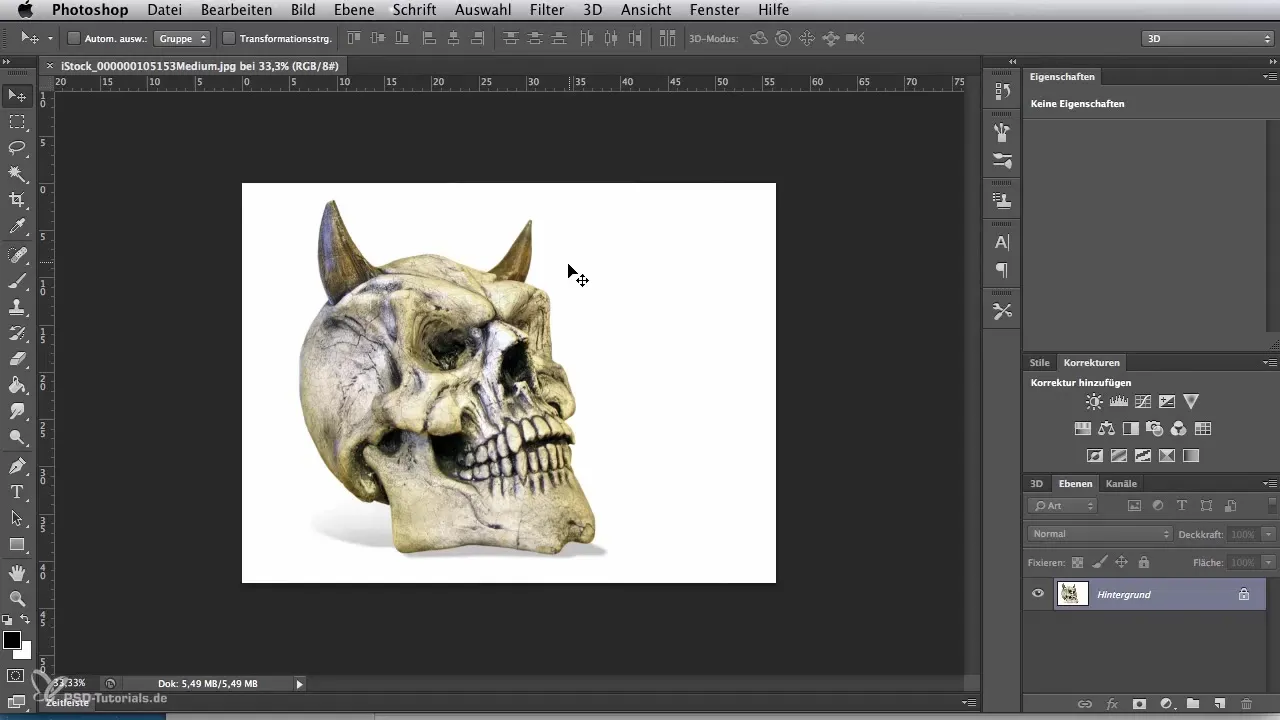
Artık arka plan seçildiğine göre, "Seçim"e gidin ve "Ters çevir"i seçin. Bu işlev, yalnızca kafatasının kendisinin seçili kalmasını sağlar. Seçimi geliştirmek için "Kenar İyileştir"e tıklayın, böylece piksellerin hataları veya istenmeyen beyaz kenarlar kalmaz.
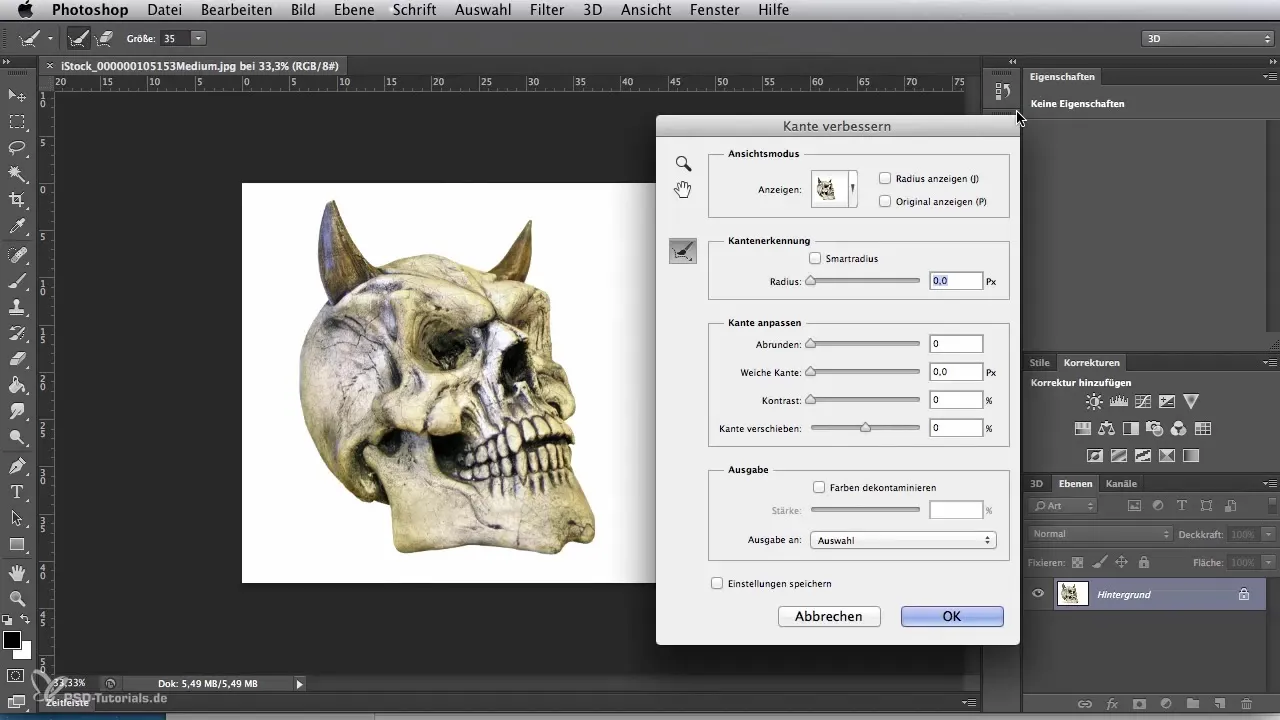
Bir sonraki aşama için kafatasının etrafında daha fazla alana ihtiyacınız var. A4 formatında beyaz bir alan içeren yeni bir dosya oluşturun. Bu dosya boyutu, alevleri eklemek için yeterli alan sunar. Tüm alanı saat yönünde 90 derece döndürün. Şimdi kesme aracını kullanarak kafatasını kesip yeni resim şablonunuza yapıştırabilirsiniz.
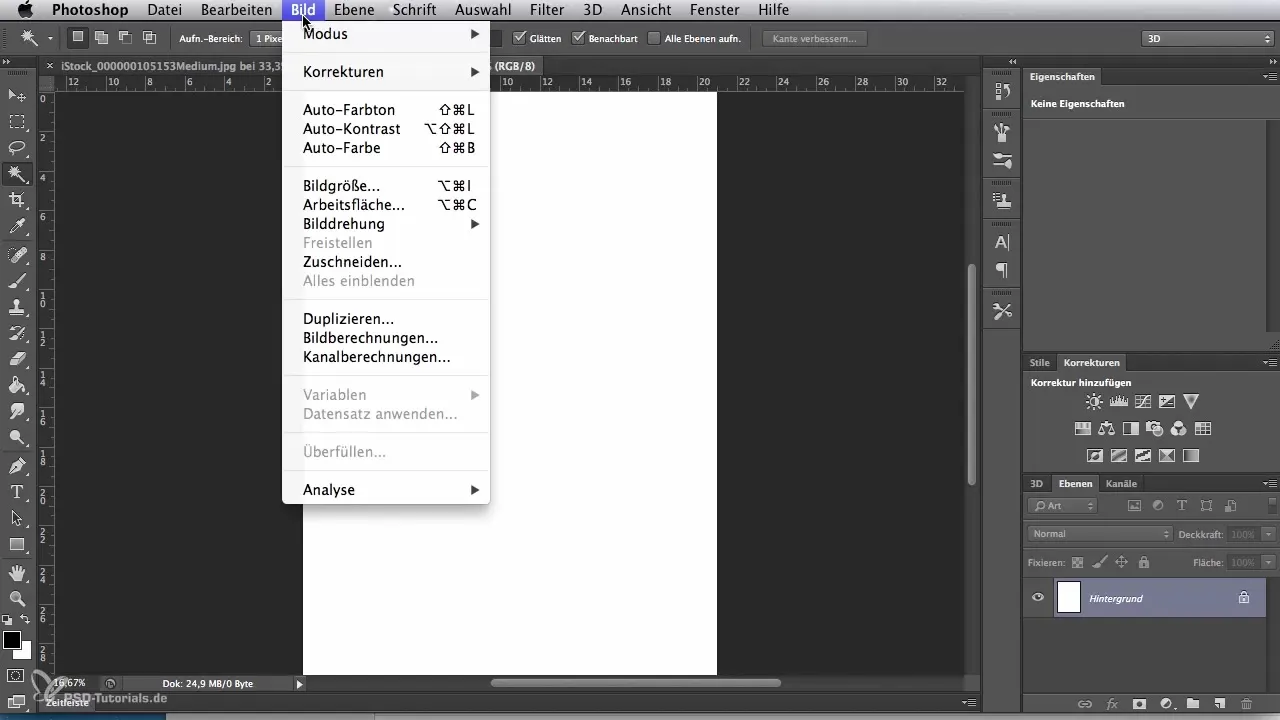
Bu yeni dosyanın arka planı da beyazdır ve şimdi değiştirilmeli, daha fazla kontrast sağlamalıdır. Doldurma simgesini seçin ve arka planı siyah ile doldurun. Bu karanlık alan, eklemek istediğiniz canlı alevler için mükemmel bir başlangıç noktası olacaktır.
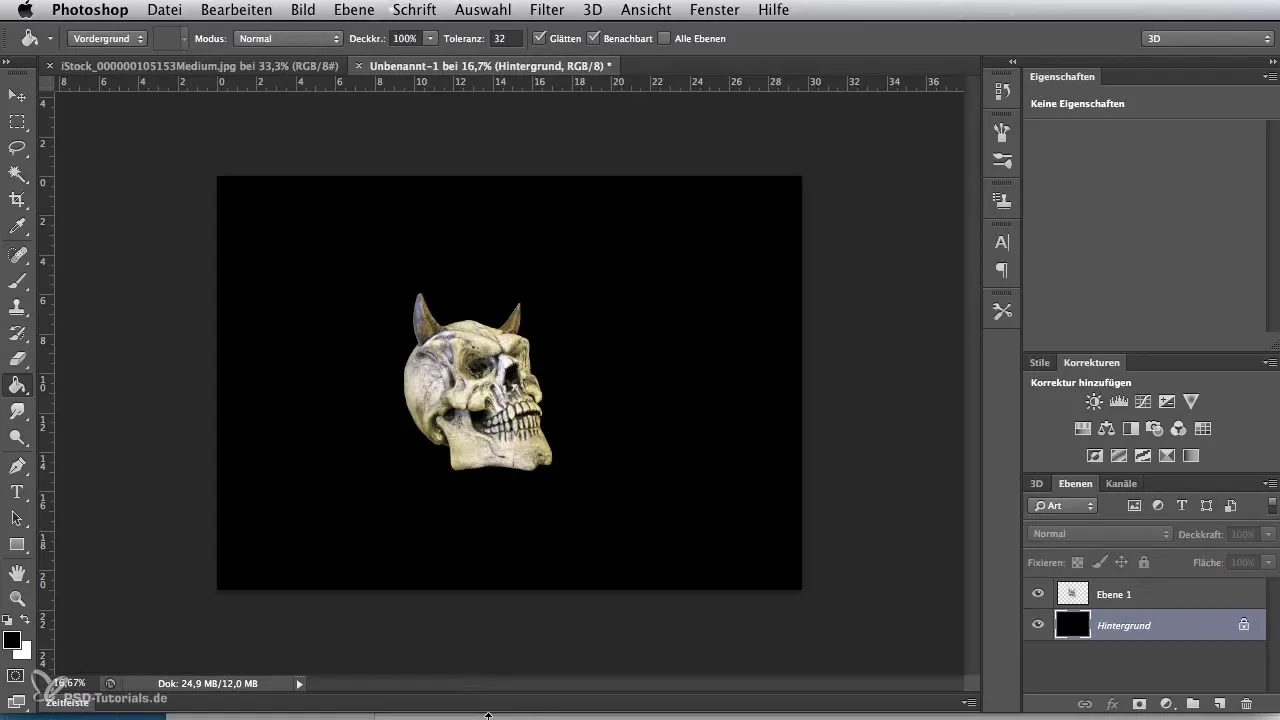
Şimdi alevleri içe aktarma zamanı. Alevlerin bulunduğu ilgili stok görüntüsünü açın ve alevleri yeni görüntünüze aktarmak için yine kesme aracını kullanın. Yeni bir katman otomatik olarak oluşturulduğundan emin olun. İlk olarak, bu katmanın opaklığını azaltın, böylece alevleri yerleştirmek ve ayarlamak daha kolay olsun.
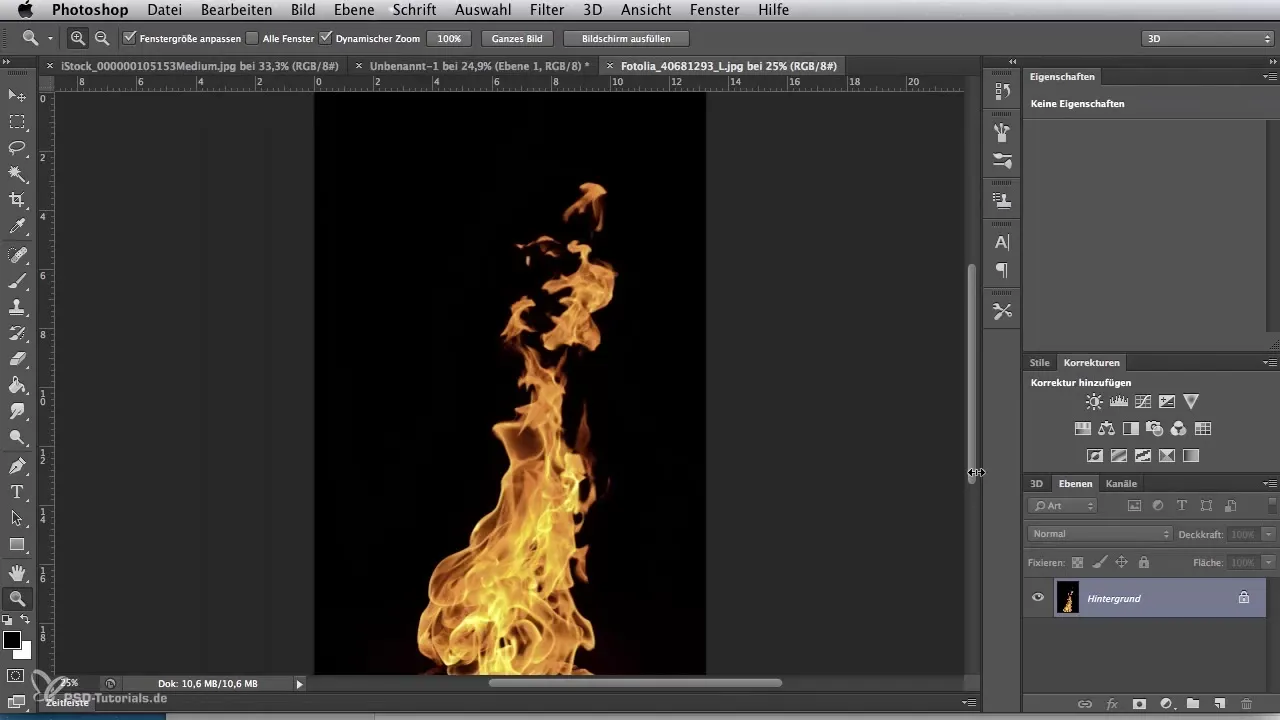
Alevleri istenen pozisyona ayarlamak için "Dönüştür" ve "Serbest Dönüştür" seçeneklerini kullanın. Seçim köşelerinde, alevlerin boyutunu orantılı bir şekilde değiştirmek veya doğru açıyı bulmak için döndürmenizi sağlayan kareler bulacaksınız. Alev katmanının opaklığını %100'e çıkarın, böylece daha belirgin hale gelsin.
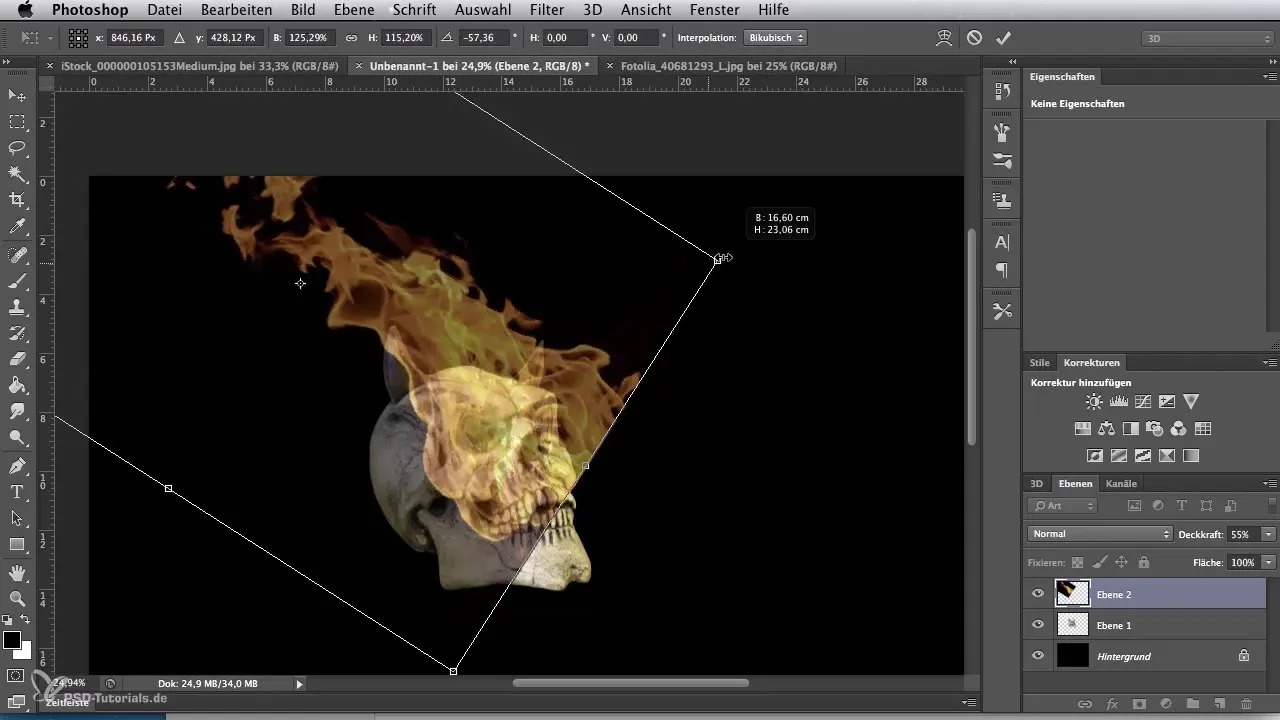
Alevlerin arka planı siyah olduğundan, bu arka planı kaldırmamız gerekiyor, böylece uyumlu bir geçiş oluşturabilelim. Katman özelliklerine gidin ve "Negatif Çarpma"yı seçin. Bu işlev, alevlerin arka planındaki siyahı ortadan kaldırır ve alevlerin rengi kafatasına aktarılır.
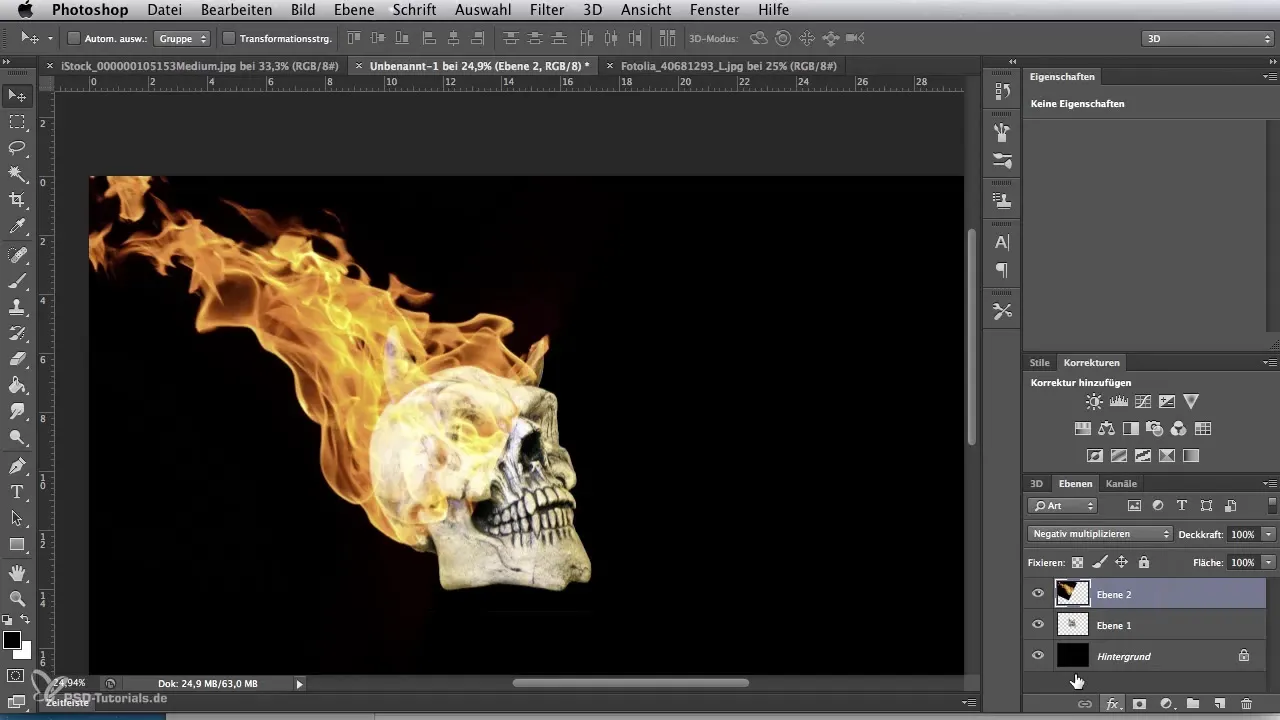
Mükemmel bir görünüm için şimdi alevlerin keskin kenarlarını düzenlemeniz gerekiyor. Silgi aracını seçin ve yumuşak bir fırçaya ayarlayın. Opaklığı ve akışı azaltarak kafatası kenarlarında ve boynuzlarda gereksiz alev alanlarını kontrollü bir şekilde silebilirsiniz. Bu, daha yumuşak bir geçiş sağlar.
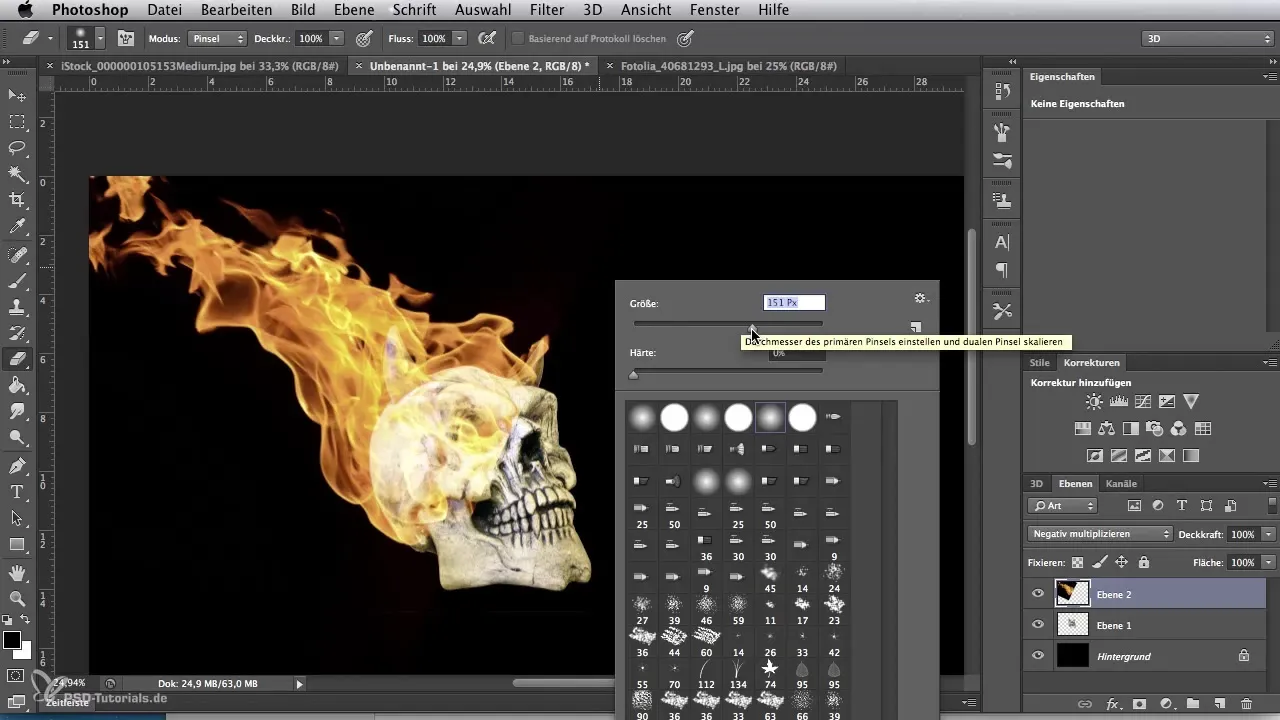
Görüntüye dikkatlice yaklaşarak, her yerde kenarları iyileştirmeniz gereken yerlerde zaman ayırın. Daha dikkatli bir gözle, öğeleri birleştirip kafatasının alevlerle uyumlu bir şekilde görünmesini sağlayabilirsiniz.
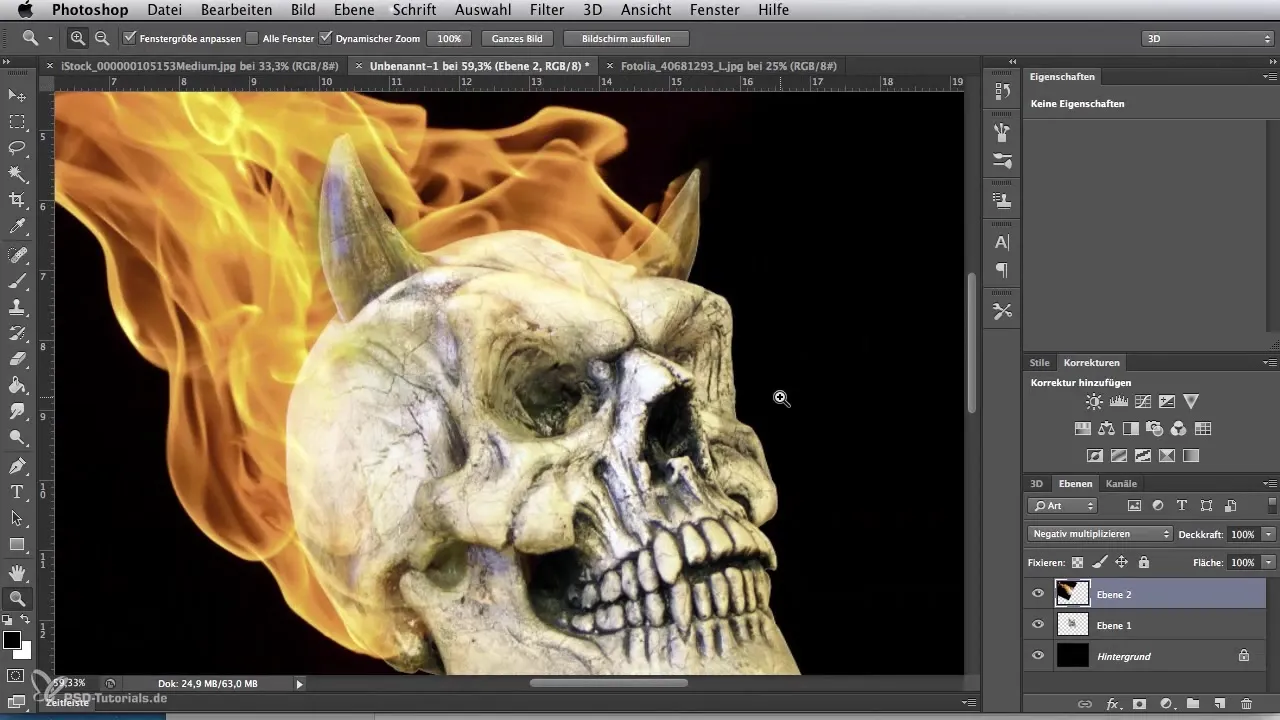
Kafatasına ekstra gerçekçilik katmak için bazı ışık efektleri ekleyin. Kafatası katmanını seçin ve "Arka Planı Kilitle"ye tıklayın. Bu, sadece kafatasının görünen bölgelerini düzenlemenizi sağlar. Kenarları vurgulamak için yuvarlak yumuşak bir hava fırçası ve güzel bir sarı ton seçin.
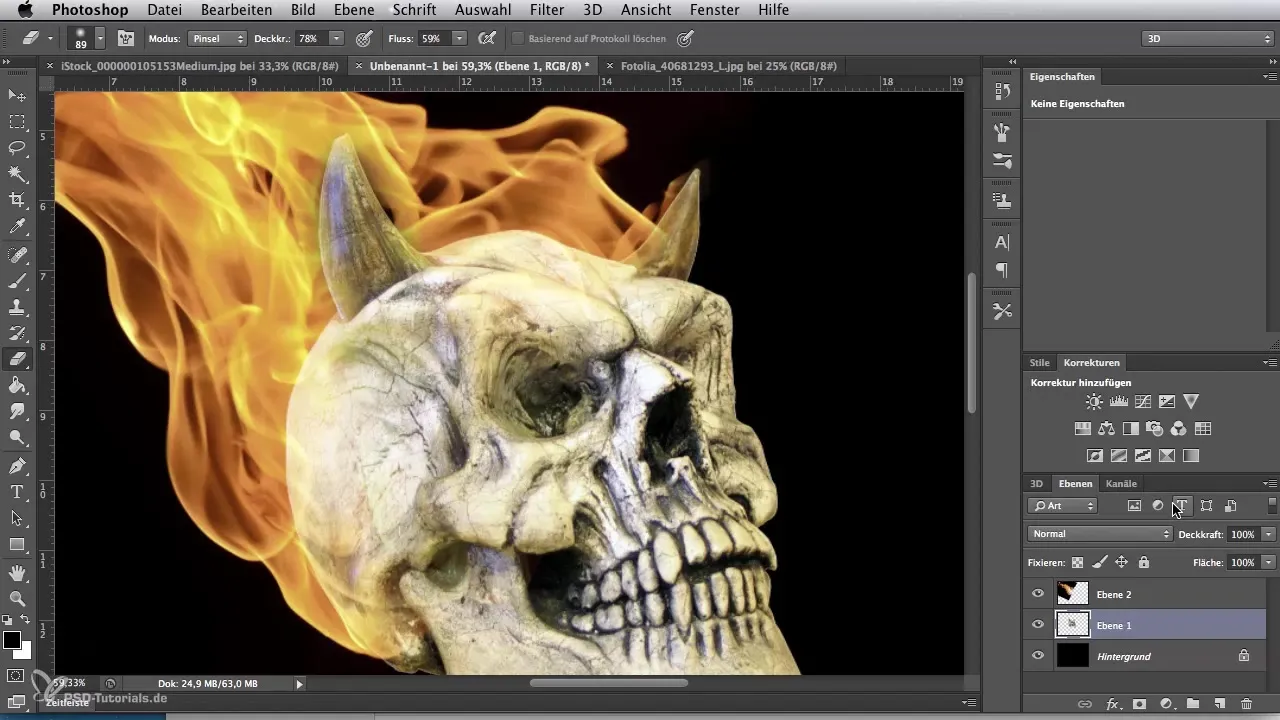
Sarı rengin ince kalmasına ve kafatasının orijinal yapısının bir kısmının görünmesine dikkat edin. Renk, alevlerden yansıyan ışığı taklit etmelidir.
Son olarak, görüntü boyutunu ayarlamak için siyah alanı kaldırıyorsunuz. Tekrar kesme işlevini kullanarak köşelerden çekin ve mükemmel görüntü kesimini seçin. Kafatasını sağ altta konumlandırın ve alevlerin yukarı doğru yükselmesine izin verin. Seçiminizi Enter ile onaylayın.
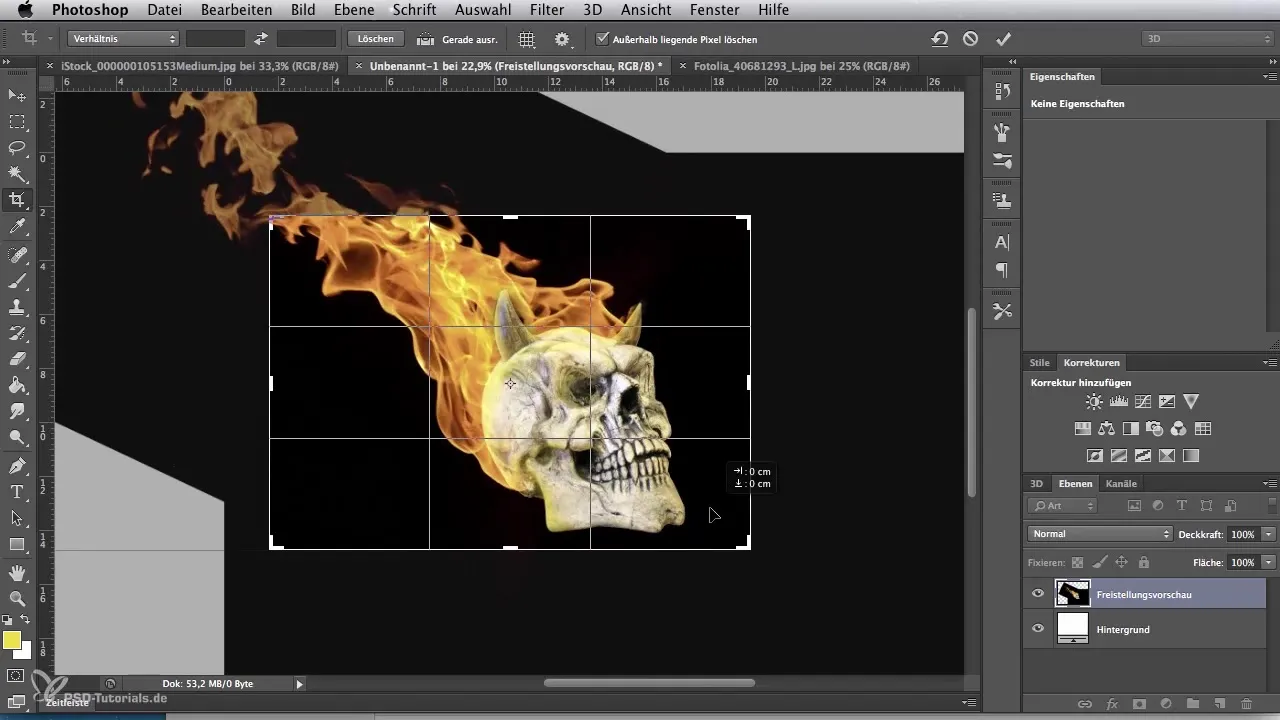
Artık kendi etkileyici Ateş Kafatasınızı yaratmaya hazırsınız. Yaratıcılığınıza özgürlük verin ve sürecin tadını çıkarın!
Özet - Hava Fırçası Sanatçıları için Dijital Resim Yapımı: Ateş Kafatası Oluşturma
Bir Ateş Kafatası oluşturmak, hem teknik bilgi hem de yaratıcı hayal gücü gerektirir. Şablonlar nasıl oluşturalacağınızı, katmanları nasıl düzenleyeceğinizi ve ışık ve renk efektleri ile etkileyici görsel sonuçlar elde etmeyi öğrendiniz.
Sıkça Sorulan Sorular
Arka planı nasıl doğru bir şekilde seçebilirim?Sihirli değnek aracını tolerans düzeyinde kullanın ve ilgili alanları seçin.
Alevleri en iyi nasıl ayarlayabilirim?Dönüştürme araçlarını kullanarak alevlerin boyutunu ve açısını ayarlayın.
Kafatasını doğrudan siyah arka plana çizebilir miyim?Evet, akıllı seçim araçları belirli alanları sadece düzenlemenize ve ayarlamanıza yardımcı olur.
Alevlerde keskin kenarları nasıl önlerim?Yumuşak bir fırça ile silgi kullanın ve opaklığı azaltın.
Işık yansımalarını gerçekçi bir şekilde nasıl oluşturabilirim?Alevlerle uyumlu bir açık renk seçin ve yumuşak geçişler için yumuşak bir hava fırçası kullanın.


